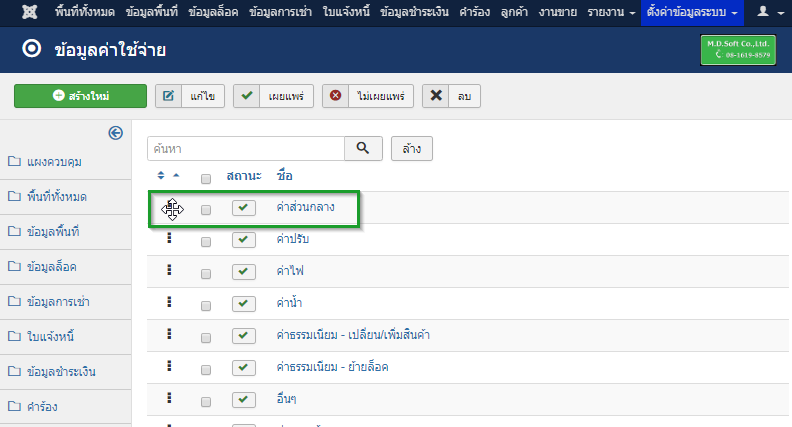ตั้งค่าข้อมูลค่าใช้จ่าย
ข้อมูลค่าใช้จ่ายนั้นเป็นข้อมูลที่จะนำไปเพิ่มในข้อมูลแจ้งหนี้ได้ซึ่งจะทำให้เราสามารถเพิ่มจำนวนเงิน และค่าใช้จ่ายที่ไม่ใช่ค่าใช้จ่ายล็อคได้
วิธีสร้างข้อมูลค่าใช้จ่าย
ข้อมูลค่าใช้จ่ายสามารถสร้างได้ดังนี้
คลิกที่ข้อมูลค่าใช้จ่าย
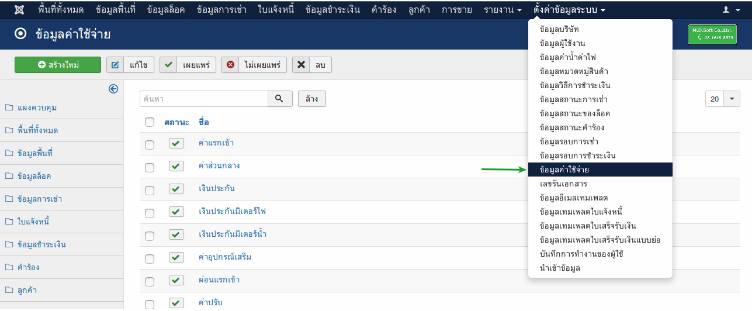
เราก็จะมายังหน้าข้อมูลค่าใช้จ่ายจากนั้นให้เราคลิกที่ปุ่มสร้างใหม่
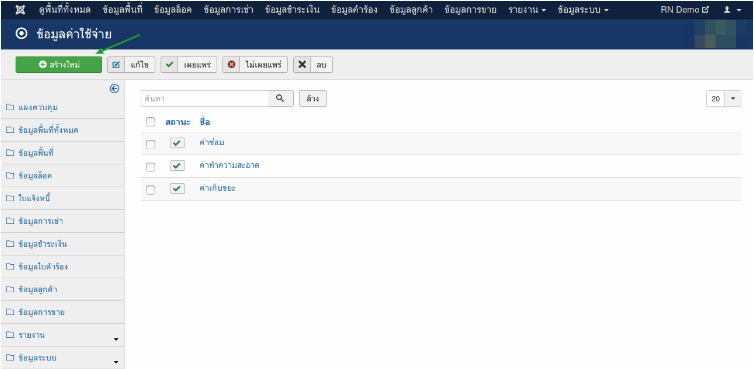
หน้าการสร้างข้อมูลค่าใช้จ่ายสามารถอธิบายได้ดังนี้
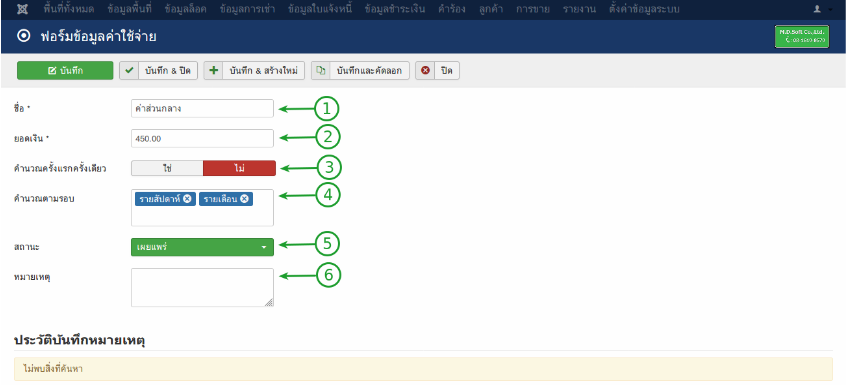
- ชื่อ ตั้งชื่อให้กับข้อมูลค่าใช้จ่าย
- จ่ายเงิน ใส่จำนวนเงินของค่าใชจ่ายเป็นตัวเลข
- คำนวณครั้งแรกครั้งเดียว ถ้าเปิดใช้งานข้อมูลค่าใช่จ่ายนี้ก็จะถูกคิดเงินค่าครั้งแรกที่ จ่ายเท่านั้น
- คำนวณตามรอบ ข้อมูลค่าใช้จ่ายนี้จะแสดงให้เลือกใช้ตามรอบการชำระเงินประเภทใด
- สถานะเลือกสถานะของข้อมูลค่าใช้จ่ายว่าจะเป็นแผยแพร่หรือไม่เผยแพร่
- หมายเหตุ สามารถเขียนข้อความอธิบายเพิ่มเติมเกี่ยวกับข้อมูลค่าใช้จ่ายนี้ ในช่องนี้ได้
เมื่อเราทำการกรอกข้อมูลได้ตามที่ต้องการแล้วเราสามารถกดบันทึกได้เลยเราจะเห็นได้ว่า มีข้อมูลสร้างขึ้นมาใหม่แล้ว
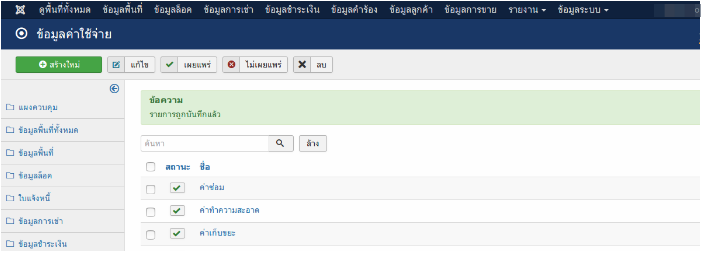
สามารถลากวางสลับตำแหน่งค่าใช้จ่ายได้ โดยนำเม้าส์ไปชี้ดังภาพ จากนั้นทำการลากสลับตำแหน่งได้ตามต้องการ